[Windows 11/10] Windows에서 빠른 시작을 비활성화하는 방법
적용 대상 제품: 노트북, 데스크톱, 올인원 PC, 게이밍 핸드헬드, 마더보드, 그래픽 카드, LCD 모니터, 미니 PC
빠른 시작은 종료 후 Windows 시스템의 부팅 프로세스를 신속하게 처리하도록 설계된 기능입니다. 기본적으로 Windows 장치는 빠른 시작을 사용하도록 설정되어 있습니다. 종료할 때 Windows 장치는 일부 시스템 데이터를 디스크에 저장합니다. 재부팅 시 시스템은 전체 재시작을 수행하지 않고 저장된 데이터를 사용하여 장치를 다시 시작하므로 시스템의 부팅 속도가 향상됩니다. 어떤 측면에서는 최대 절전 모드와 유사하게 작동합니다.
빠른 시작 기능으로 인해 장치가 완전히 종료되지 않아 배터리 전력이 약간 소모됩니다. 이는 정상적인 것으로 간주됩니다. 빠른 시작을 비활성화하려면 다음 단계를 참조하세요.
장치의 현재 Windows 운영 체제에 따라 해당 지침으로 이동하세요.
Windows 11 운영 체제
- Windows 검색창①에 [전원 관리 옵션 선택]을 입력하여 검색한 다음 [열기]②를 클릭합니다.
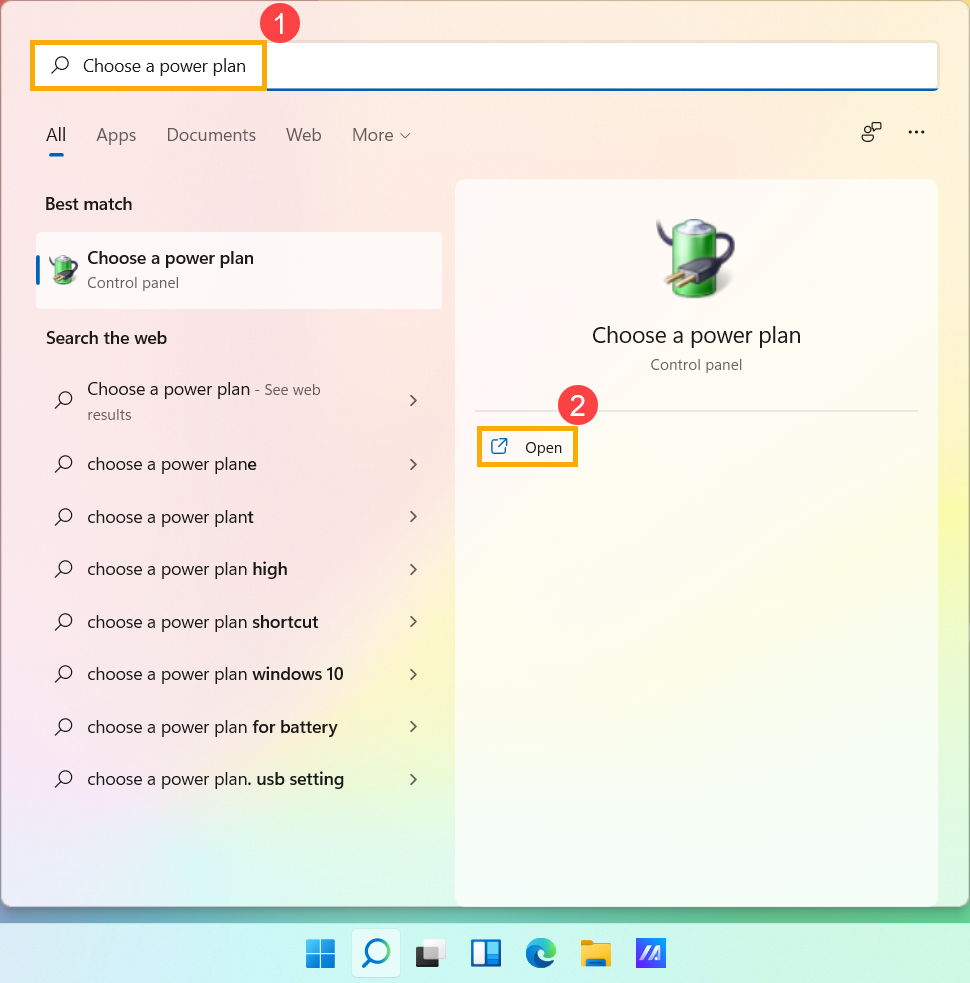
- [전원 단추 작동 설정]③을 클릭합니다.
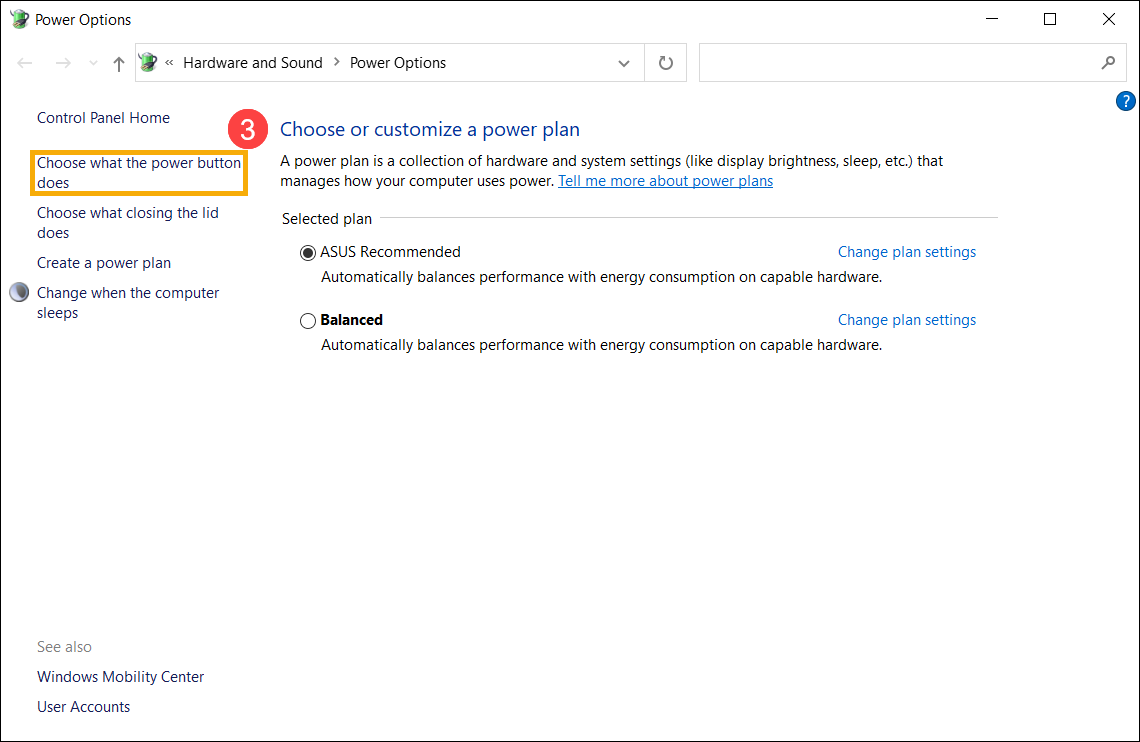
- 종료 설정에서 빠른 시작 옵션이 회색으로 표시된 경우 [현재 사용할 수 없는 설정 변경]④을 클릭하세요.
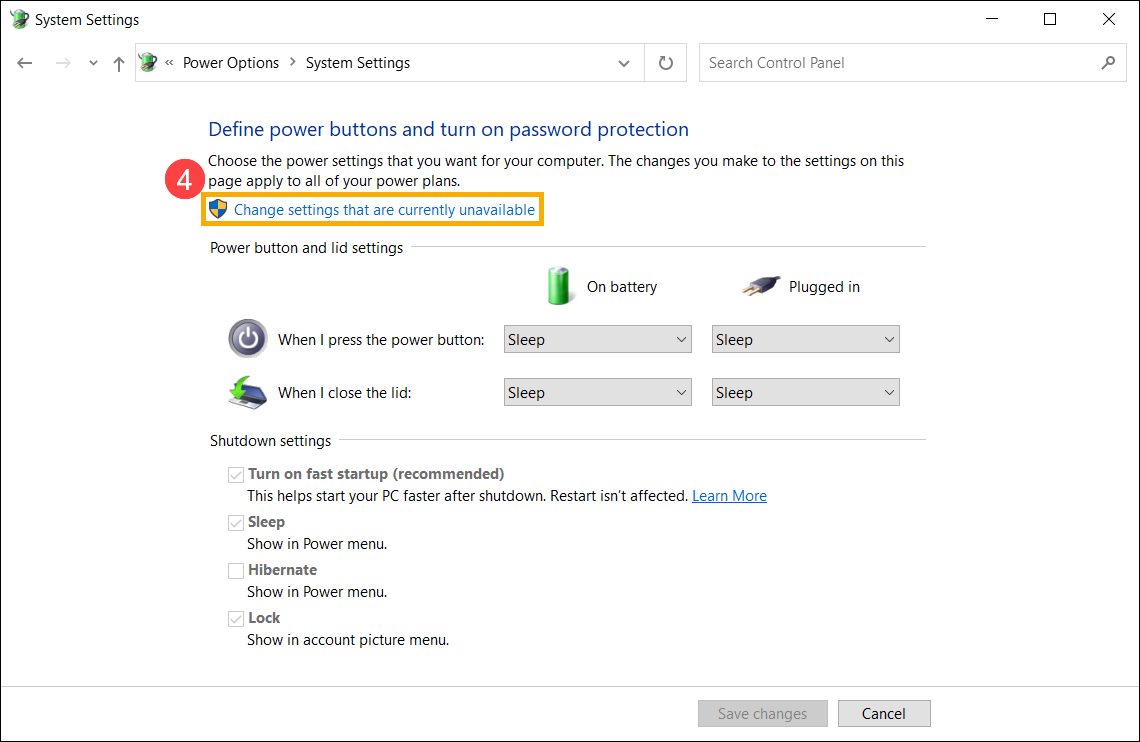
- [빠른 시작 켜기]⑤를 선택 취소한 다음 [변경 내용 저장]⑥을 클릭하면 장치가 Windows에서 빠른 시작 기능을 비활성화합니다.
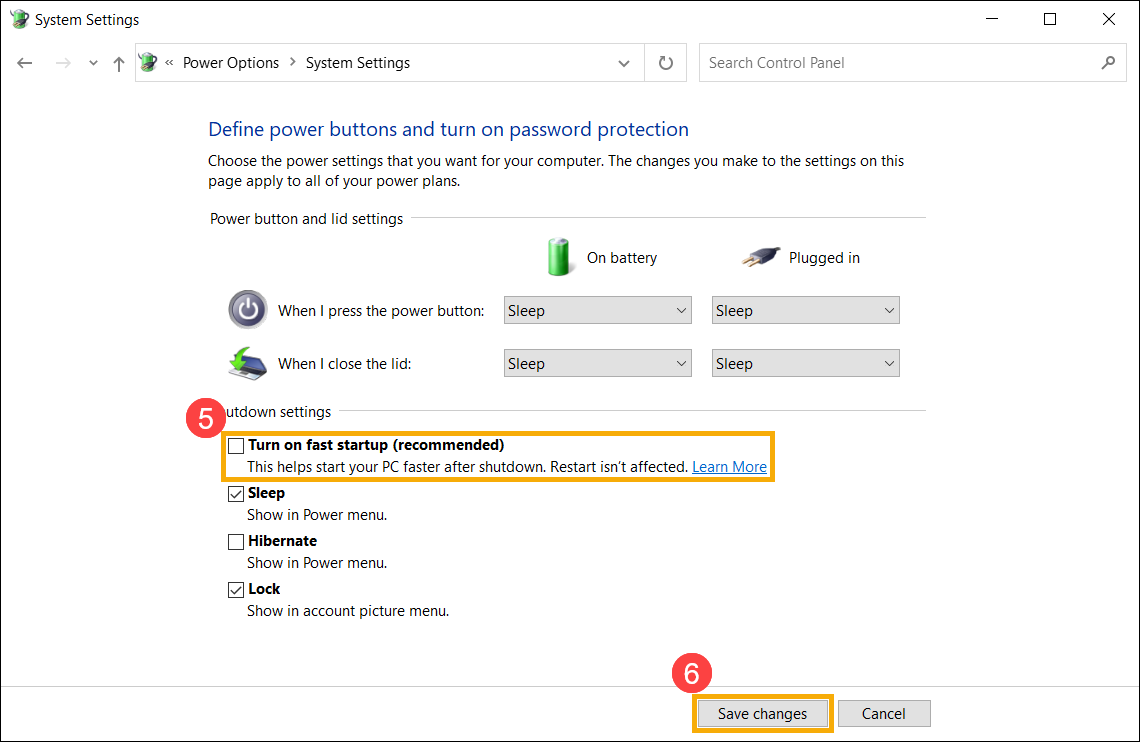
Windows 10 운영 체제
- Windows 검색창①에 [전원 및 절전 설정]을 입력 및 검색한 다음 [열기]②를 클릭합니다.

- [추가 전원 설정]③을 클릭합니다.

- [전원 단추 작동 설정]④을 클릭합니다.

- 종료 설정에서 빠른 시작 옵션이 회색으로 표시된 경우 [현재 사용할 수 없는 설정 변경]⑤을 클릭하세요.

- [빠른 시작 켜기]⑥를 선택 취소한 다음 [변경 내용 저장]⑦을 선택하면 컴퓨터가 Windows에서 빠른 시작 기능을 비활성화합니다.






